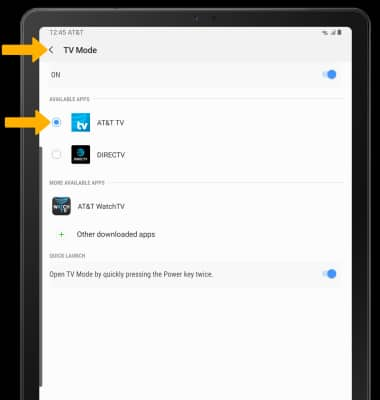Modo TV
En este tutorial, aprenderás a hacer lo siguiente:
• Configura y accede al modo TV
• Cambia la aplicación predeterminada
• Activa/desactiva rápidamente el modo TV.
Configura y accede al modo TV
1. En la pantalla principal, selecciona la aplicación TV Mode.
Importante: también, desde la pantalla de bloqueo puedes seleccionar y arrastrar el ![]() ícono TV Mode en cualquier dirección. Puedes usar el modo de pantalla dividida mientras usas la aplicación TV Mode.
ícono TV Mode en cualquier dirección. Puedes usar el modo de pantalla dividida mientras usas la aplicación TV Mode.
2. Selecciona SKIP o NEXT para navegar por las indicaciones de Launch TV Mode.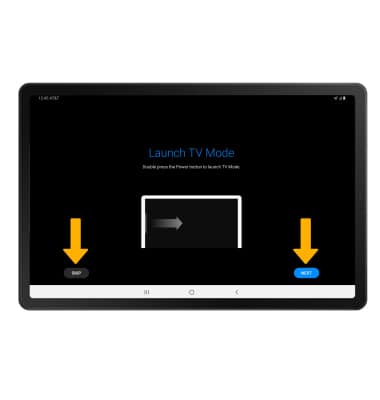
3. Selecciona la aplicación predeterminada TV Mode que desees.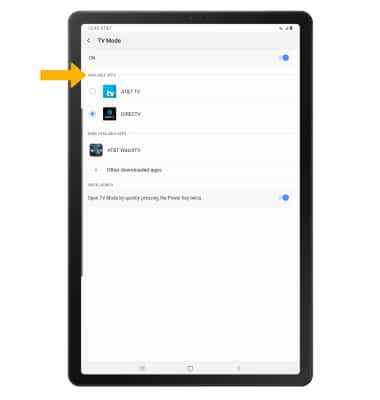
Cambia la aplicación predeterminada
1. Desde la pantalla principal, deslízate hacia abajo desde la barra de notificaciones, luego selecciona el ![]() ícono Settings.
ícono Settings.
2. Selecciona Advanced features. 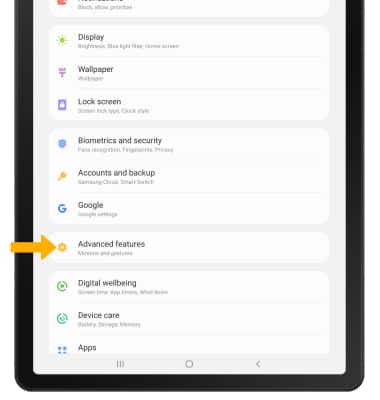
3. Selecciona TV Mode.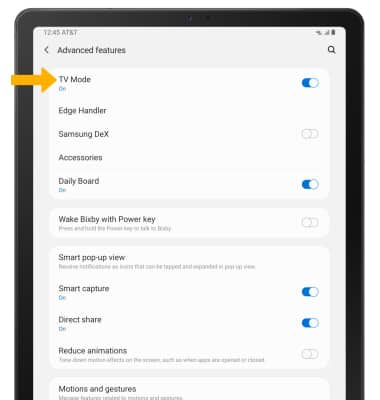
4. Selecciona la aplicación que desees, luego selecciona la flecha hacia atrás cuando hayas finalizado.
Importante: el botón del modo TV debe estar en la posición activada para ver las opciones del modo TV. Si no ves la aplicación que deseas en la pantalla de TV Mode selecciona Other downloaded apps y luego la aplicación que deseas.